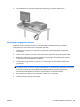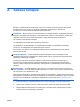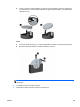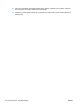Hardware Reference Guide
Table Of Contents
- Характеристики продукта
- Функциональные возможности стандартной конфигурации
- Компоненты передней панели башни (TWR)
- Компоненты передней панели модели с уменьшенным корпусом Small Form Factor (SFF)
- Компоненты задней панели башни (TWR)
- Компоненты задней панели модели с уменьшенным корпусом Small Form Factor (SFF)
- Компоненты устройства чтения карт памяти
- Клавиатура
- Расположение серийного номера
- Обновления аппаратного обеспечения башни (TWR)
- Особенности обслуживания
- Предупреждения
- Снятие защитной панели компьютера
- Замена защитной панели компьютера
- Снятие передней панели
- Снятие декоративных заглушек
- Замена передней панели
- Разъемы системной платы
- Установка дополнительных модулей памяти
- Извлечение или установка платы расширения
- Расположение дисководов
- Установка и извлечение дисководов
- Извлечение 5,25-дюймового дисковода
- Установка 5,25-дюймового дисковода
- Извлечение 3,5-дюймового устройства
- Установка 3,5-дюймового устройства
- Удаление плоского оптического дисковода
- Установка плоского оптического дисковода
- Извлечение 3,5-дюймового или 2,5-дюймового жесткого диска
- Установка 3,5-дюймового или 2,5-дюймового жесткого диска
- Установка замка безопасности
- Обновление аппаратного обеспечения модели с уменьшенным корпусом (SFF)
- Особенности обслуживания
- Предупреждения
- Снятие защитной панели компьютера
- Замена защитной панели компьютера
- Снятие передней панели
- Снятие декоративных заглушек
- Замена передней панели
- Изменение конфигурации с "настольной" на "башенную"
- Разъемы системной платы
- Установка дополнительных модулей памяти
- Извлечение или установка платы расширения
- Расположение дисководов
- Установка и извлечение дисководов
- Установка замка безопасности
- Замена батареи
- Выключение блокировки крышки
- Электростатические разряды
- Инструкции по эксплуатации компьютера, уход за компьютером и подготовка к транспортировке
- Указатель
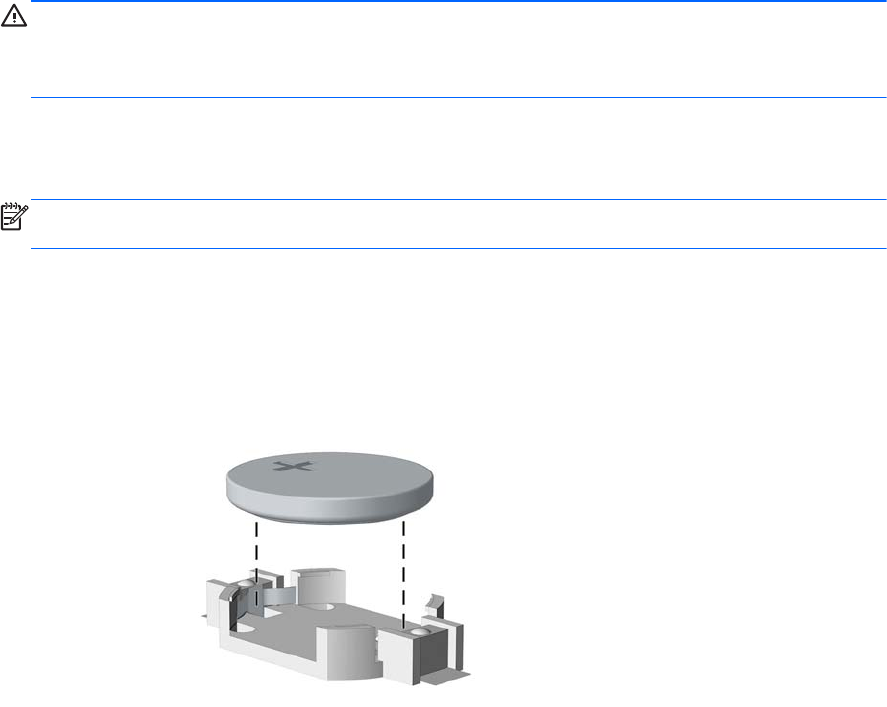
4. Отключите шнур питания от электрической розетки, затем отключите все внешние
устройства.
ПРЕДУПРЕЖДЕНИЕ. Независимо от состояния питания на системную плату постоянно
подается напряжение, если компьютер подключен к внешнему источнику питания. Чтобы
не допустить повреждения внутренних компонентов, необходимо отключить шнур питания
от источника питания.
5. Снимите крышку корпуса компьютера.
6. Найдите батарею и держатель батареи на системной плате.
ПРИМЕЧАНИЕ. На некоторых моделях компьютеров для доступа к батарее необходимо
извлечь внутренние компоненты.
7. В зависимости от типа держателя батареи на системной плате следуйте приведенным
далее инструкциям по замене батареи.
Тип 1
а. Извлеките батарею из держателя.
б. Вставьте новую батарею в держатель положительным полюсом вверх. Защелка
держателя батареи автоматически зафиксирует батарею в нужном положении.
Тип 2
а. Чтобы извлечь батарею из держателя, нажмите на металлические фиксаторы,
которые расположены с одного края батареи. Когда батарея будет вытолкнута,
выньте ее (1).
108 Приложение А Замена батареи RUWW